如何用immich将苹果手机中的照片备份到指定文件夹
immich搭建好了,相信大家有个重要的需求就是备份手机照片,不然再大的手机内存也不够用,尤其是苹果用户,如果手机因空间用完变板砖就惨了,不仅照片丢失,还得再去买新手机。
一、 如何用immich备份手机照片呢(以苹果手机为例来说明)
1、在手机中点击照片图标进入相簿,点击左上角的+新建相簿
,并给新相簿命名,然后选取需要备份的照片,加入新相簿。
2、在手机上安装immich,设置完成后,点击右上角的云图标:

选择你想要备份的相簿(也就是你刚新建的相簿)
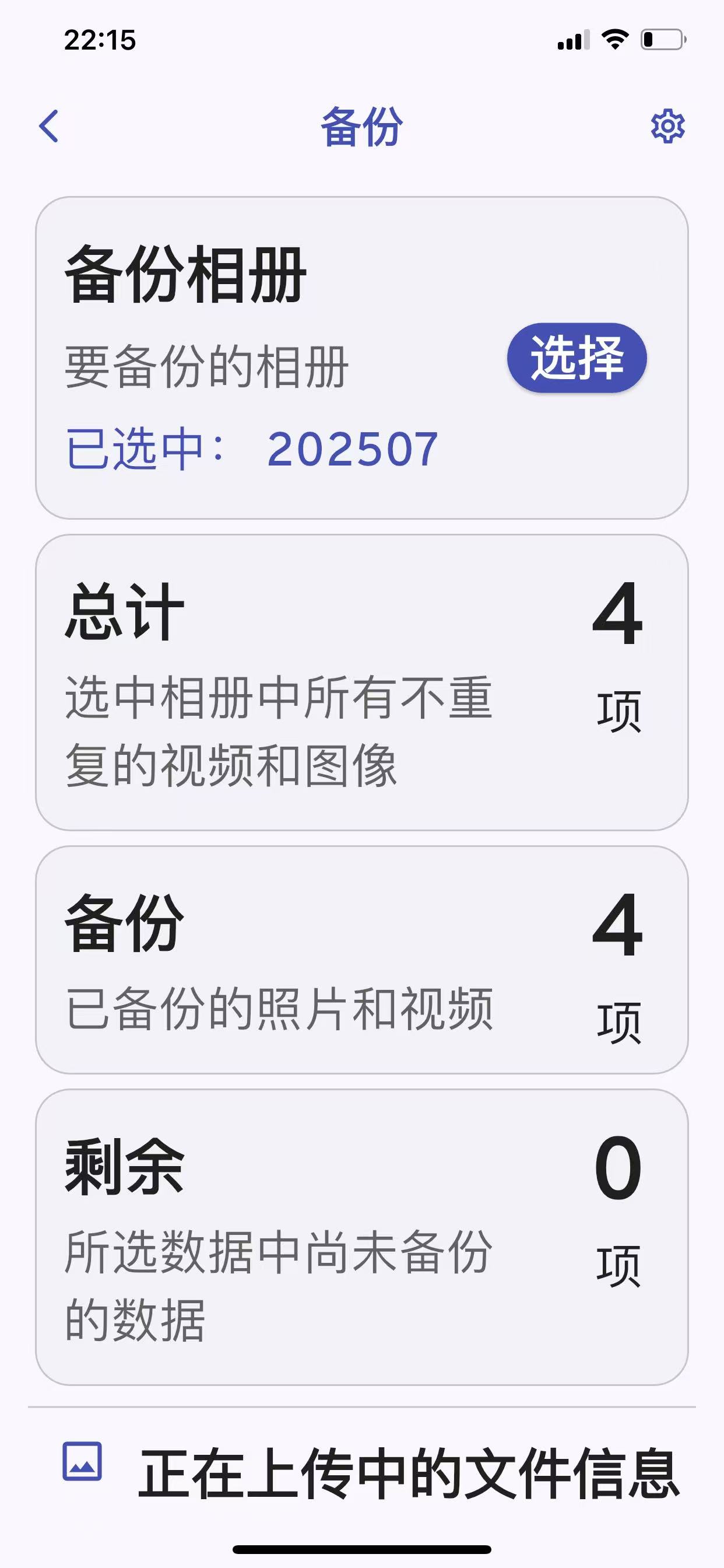
滚动到手机底部,点开始备份(最好是在有wifi时备份,可以设置的)。
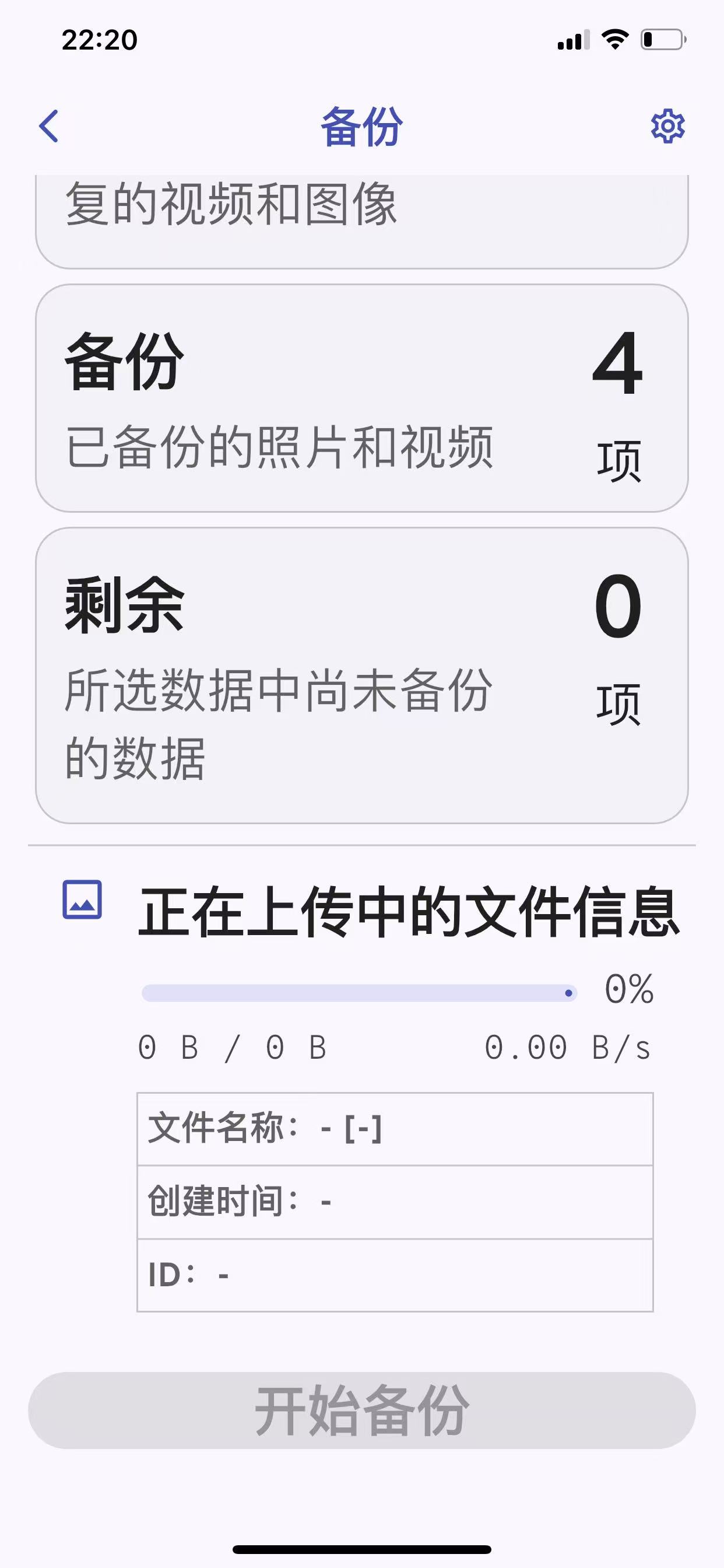
3、我的照片备份到哪了?
有心的朋友们可能发现,整个备份过程没有指定备份目的文件夹,那么自己备份的照片到哪了呢?
如何你没有更改配置文件,应该在/volume1/docker/immich/library/upload文件夹中,我是在下面子文件夹 /345d635c-0932-4a12-a570-70365f37e242/f3/99中找到我备份的其中一张照片,另外几张分别在其他多层子文件夹中。
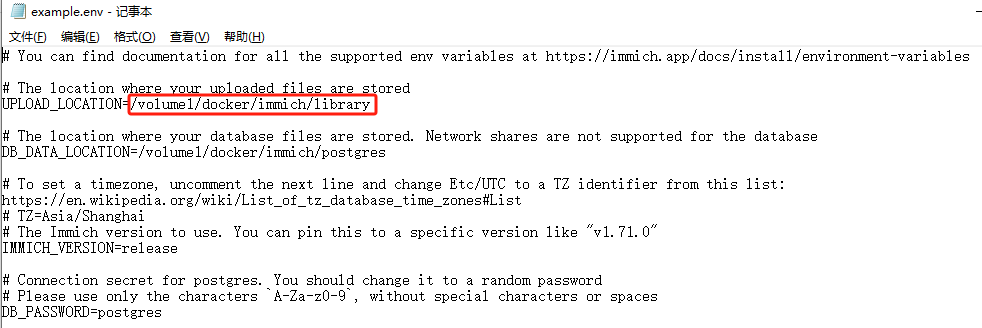
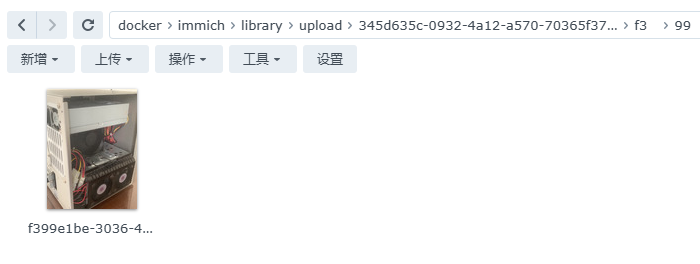
Why,按照一般人的想法,是要把照片备份到某个指定位置,方便整理。immich能不能把照片备份到指定文件夹呢?对不起,不能。deeskeep的回答是这样的:
Immich 在备份苹果手机照片时不支持直接指定目标文件夹,其存储路径遵循固定规则,但可通过系统级配置间接实现目录调整。所有照片默认保存在 Immich 服务端预设目录(如 /usr/src/app/upload),iOS 用户无法在备份时自定义子文件夹结构。
二、如何将苹果手机照片备份到指定文件夹呢?
immich不能达到目的,只能另辟蹊径。
1、NAS中启用FTP服务。
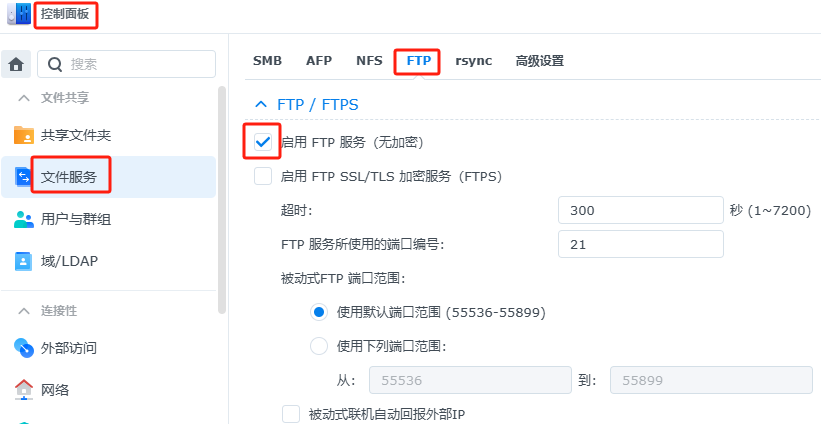
2、手机上安装FTP APP
手机App Store中搜索FTP,安装选定的软件,FTPManager 和FTP Rush都可以。我安装的是前者。
3、进入软件,新建连接。
输入你的NAS的IP,端口之类就别改,输入NAS中的帐号及密码(注意不同帐号的权限与NAS中相同),选择需要备份的照片。
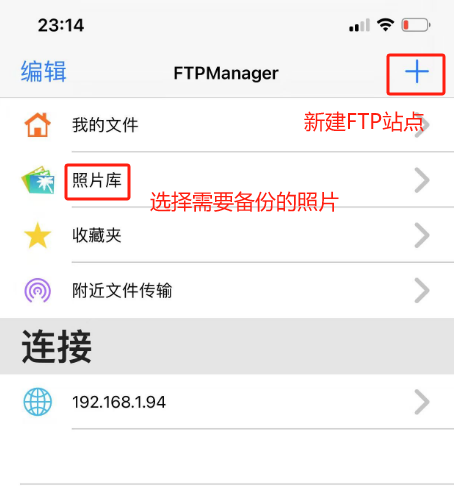
4、用连接FTP服务器(即NAS),找到想要备份照片的文件夹(如XX的手机照片),选择需要上传的照片上传即可。
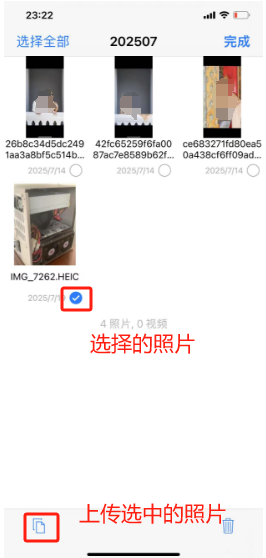
5、如你的文件夹不在已挂接的文件夹中,则需再添加外部相册,重新扫描、人脸识别等操作,注意不是全部重新开始,而是点“缺失”。
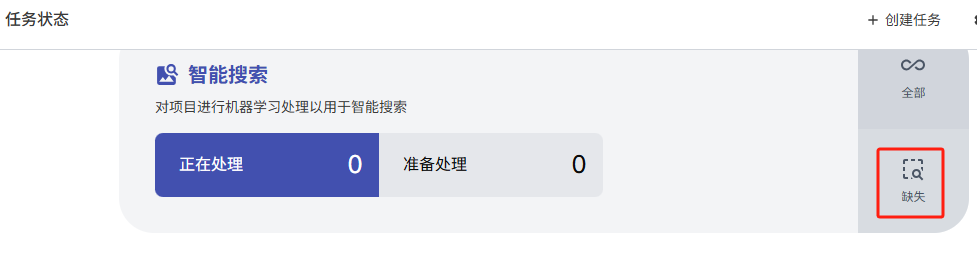
这样就达到把手机照片备份到指定文件夹的目的了。
下载链接:
极域电子教室座位表程序下载链接:链接:https://pan.baidu.com/s/1X0WUTtXmr1EhFg9CNgoIKA?pwd=odvs
提取码:odvs
考试指令系统下载链接:https://pan.baidu.com/s/11x9fS1gUEPCd6w15KHCxSw?pwd=zvw3
提取码:zvw3
照片插入电子表格程序链接:https://pan.baidu.com/s/1dvW5q9G53prkUDVcO6uffA?pwd=w3jp
提取码:w3jp
Win11最新中文字体SimSun-ExtB、SimSun-ExtG下载链接:https://pan.baidu.com/s/1HzNYCJe06xAUAPT3mVhz4Q?pwd=8bb6 提取码: 8bb6
